Det var næsten middag, og solen skinner lidt for lyst den dag. Jeg ventede på, at det røde lys skulle blive grønt i det travle kryds, da en træt udseende avisdreng tilbyder mig den halvprisede morgenudgave. Overskriften slog mig: Facebook-mord i Australien.
Det grønne lys og de høje polikliniske toner kom, før jeg havde en chance for endda at åbne mit bilvindue for at købe papiret. Så det første, jeg gjorde, efter at jeg kom tilbage til mit kontor, var at søge efter denne overskrift og fandt adskillige nyheder den frygtelige historie.
Historien minder mig igen om, at vi lever i den verden, hvor vi altid skal være forsigtige alt hvad vi gør, selv i den virtuelle del af verden, hvor folk ikke fysisk mødes hver Andet.
Forældre, begynd at kontrollere dine børns online aktiviteter!
En ting, jeg forstår om nettet, er, at du kan finde (næsten) alt, så længe du ved, hvordan du søger efter det. Dette “alt” inkluderer både de gode og de dårlige ting, og det går begge veje.
Det bedste, du kan gøre for at forhindre, at fremmede får dine (eller dine børns) personlige oplysninger, er ved at lægge så lidt information som muligt på den virtuelle verden.
På den anden side bør forældre også sørge for, at deres børn kun kan få adgang til god information. Hvis du bruger Mac, er en af måderne at gøre det på at aktivere “Forældrekontrol“. Sådan gør du:
Åbn Systemindstillinger fra Apple -menuen.
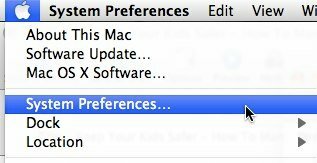
Vælg derefter "Forældre kontrol" fra "System”Gruppe.

Klik på låsen nederst til venstre i vinduet for at tillade ændringer.
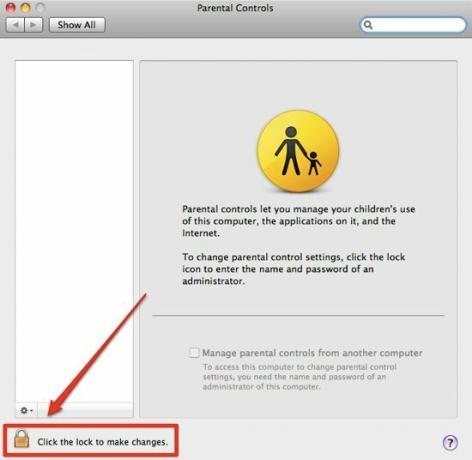
Og i lighed med de andre elementer i systemindstillingerne skal du godkende ændringerne som administrator.
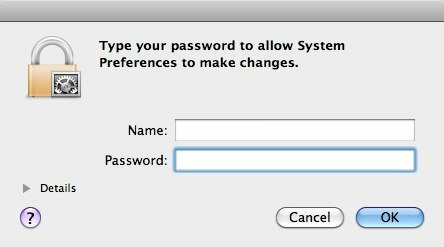
Min computer har kun en bruger: mig. Hvis jeg vil anvende forældrekontrol på denne konto, kan jeg. Men jeg foretrækker at oprette en helt ny brugerkonto som forældrekontrolleret konto.
For at gøre dette skal du klikke på plustegnet under kontolisten.
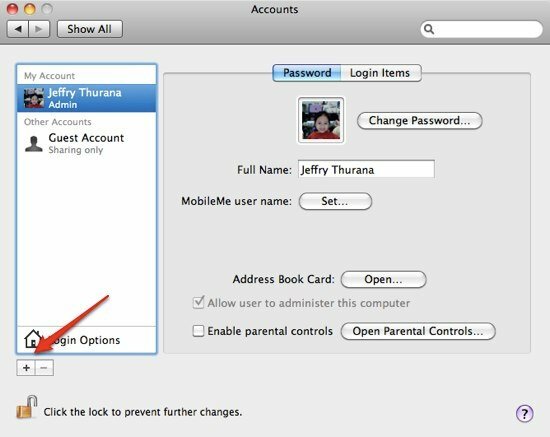
Vælg derefter "Administreres med forældrekontrol" under "Ny konto" Mark. Udfyld andre felter med passende svar, og klik derefter på "Opret konto”-Knappen.
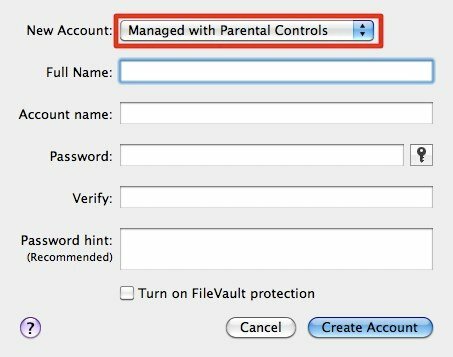
Vælg derefter, om du vil dreje “Automatisk login”Til eller fra. Hvis du vil have maksimal sikkerhed, skal du beholde det automatiske login. Men det betyder også, at du bliver nødt til at gennemgå flere ekstra trin, hver gang du vil skifte bruger.
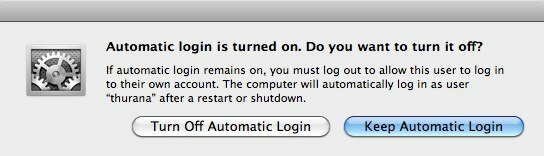
Under denne nye brugerkonto skal du åbne "Forældrekontrol" en gang til.

Nu kan du se mange tilgængelige muligheder for kontoen. I “System”-Fanen, kan du ændre Finder til at se mere enkel ud for unge og uerfarne brugere.

Det er også muligt at tillade, at kun få udvalgte applikationer åbnes af disse brugere. For at aktivere denne funktion skal du sørge for at markere indstillingen og vælge programmerne på listen nedenfor.

Den næste fane - "Indhold” - håndtering af indholdet på computeren og internettet og hvordan man gør det mere sikkert for dine børn. Dette er stedet at kontrollere, hvor meget web, du lader dine børn forbruge.

“Mail og iChat"-Fanen er en slags hvidliste -adressebog med navnene på" betroede "venner på listen.
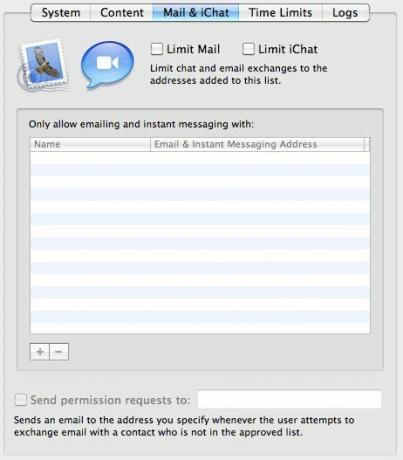
En anden begrænsning, du kan bruge, er "Tidsgrænser“. Definer, hvor længe du lader dine børn bruge computeren, både i hverdagene og i weekenden. Du kan også indstille sengetid i løbet af skoleaftener og weekend.
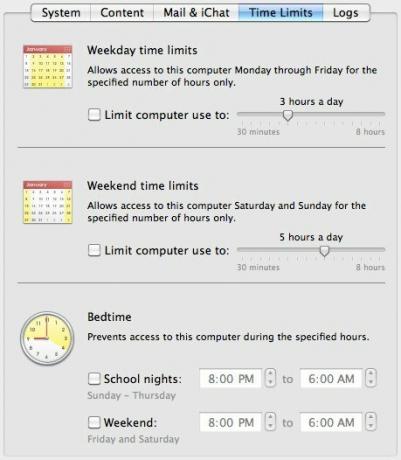
Det sidste punkt på forældrekontrol er "Logfiler“. Dette er stedet, hvor du kan få adgang til de komplette rapporter om dine børns computeraktiviteter. Resultaterne kan filtreres efter tid og typer af aktiviteter.
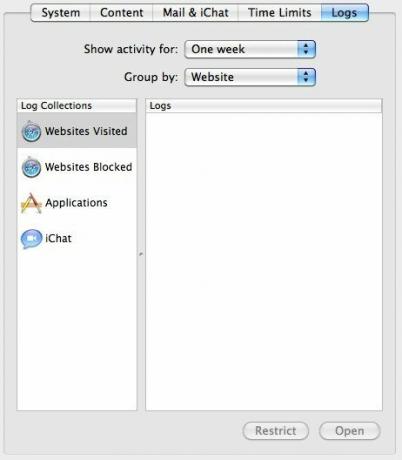
Den bedste forældrekontrol
Lad mig afslutte dagens diskussion med at sige, at selvom alle funktionerne i Forældrekontrol er gode og nyttige, kan intet sammenlignes med forældrenes tilstedeværelse. Den bedste forældrekontrol, som du kan anvende i dine børns computingliv, er din egen vejledning.
Bruger du en form for forældrekontrol til dine børns computer? Tror du, det er nødvendigt? Hvordan har dine børns computere erfaring med (ud) det? Del dine oplevelser, tanker og meninger vedrørende emnet ved hjælp af kommentaren herunder.
Oplysning om tilknyttet virksomhed: Make Tech Easier tjener muligvis provision på produkter købt via vores links, hvilket understøtter det arbejde, vi udfører for vores læsere.


